|
|
|
|
|
|
|
|
此时先启动软件,不打开模型,点击上方工具选项,展开菜单,其中有较多功能项,向下找。 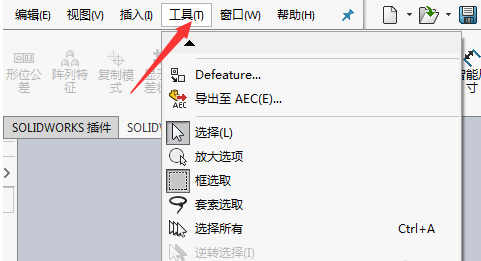
在工具菜单的最下方,可看到插件、自定义等选项,倒数第二项为“选项”,点击该项,进入配置界面。 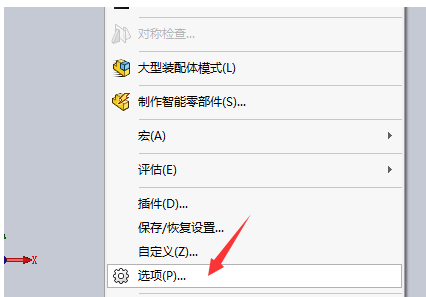
此时可打开系统选项界面,在左侧会列出多项设置,点击其中“默认模板”这一项,进入设置。 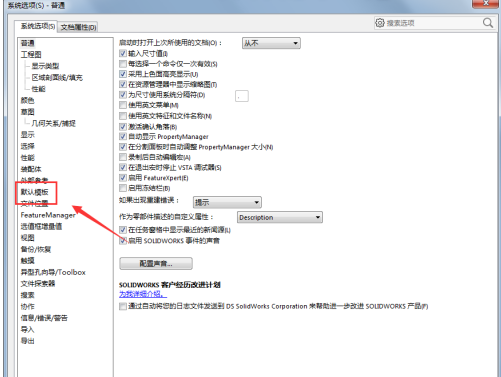
可以看到零件图、转配体的模板已有指向,且最后指向的是中文名称(实际是汉化原因,文件夹下并没有中文名的模板),这里零件后方的三个点图标。
|
|
|
|
|
|
|
|
|
|
|
|
此时进入新选择界面,可以看到已有推荐,即“gb_assembly”,如果有其他可以选择,一般使用推荐的即可,选中该项,点击“确定”。
|
|
|
|
|
|
|
|
|
|
|
|
最后将零件和装配图后方的模板,全设置为软件目录下已有的即可,如图可看到已修改。下次打开stp等格式文件,不会再出现提示。
|
|
|
|
|
|
|
|
|
|
|
|
|
|